Отзывы клиентов формируют имидж любой компании и помогают окончательно определиться с покупкой товара или выбором услуги. Положительные и отрицательные отзывы на сайтах или в социальных сетях это один из мощнейших факторов, формирующих уровень доверия клиентов и повышающих показатели конверсии.
Красиво оформленные отзывы в Инстаграм позволяют не просто выделиться на фоне конкурентов, но и заинтересовать пользователей в ваших товарах или услугах.
В этой статье мы детально, шаг за шагом, покажем и расскажем, как правильно и красиво оформлять отзывы в постах и сторис Instagram, познакомим с разными способами оформления, дадим важные рекомендации и на примере создания отзывов с помощью сервиса Canva наглядно продемонстрируем, как собирать в этом конструкторе красивые отзывы для сторис.
Пошаговая инструкция красивого оформления отзыва для сторис Instagram
Для создания красивых отзывов в актуальных историях Instagram мы будем использовать один из самых популярных для этих целей сервисов Canva. Итак, начнем.
1. Зайдите на сайт онлайн-сервиса, авторизуйтесь, используя одну из предложенных соцсетей, или зарегистрируйтесь, выберите раздел Соцсети, затем подраздел История Instagram или Ваша история.
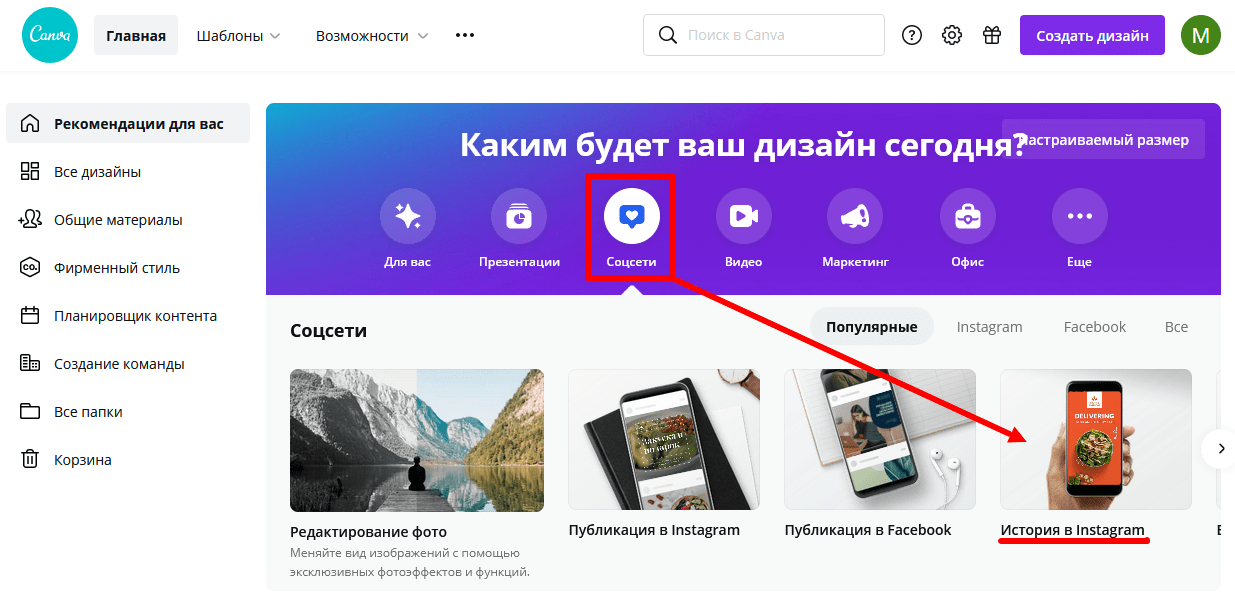
Вы можете воспользоваться пробным 30-дневным периодом для работы с расширенным функционалом, а по истечении срока пользоваться сервисом бесплатно, но с определенными ограничениями.
2. После перехода в выбранную подкатегорию вас перенаправит в панель управления Canva, где вы можете воспользоваться конструктором. Добавьте фон, используя цветовую заливку, или фотографию (фото и текстура в этом плане выглядят предпочтительнее). Для добавления изображения кликните на Фото, для добавления текстуры на Фон.
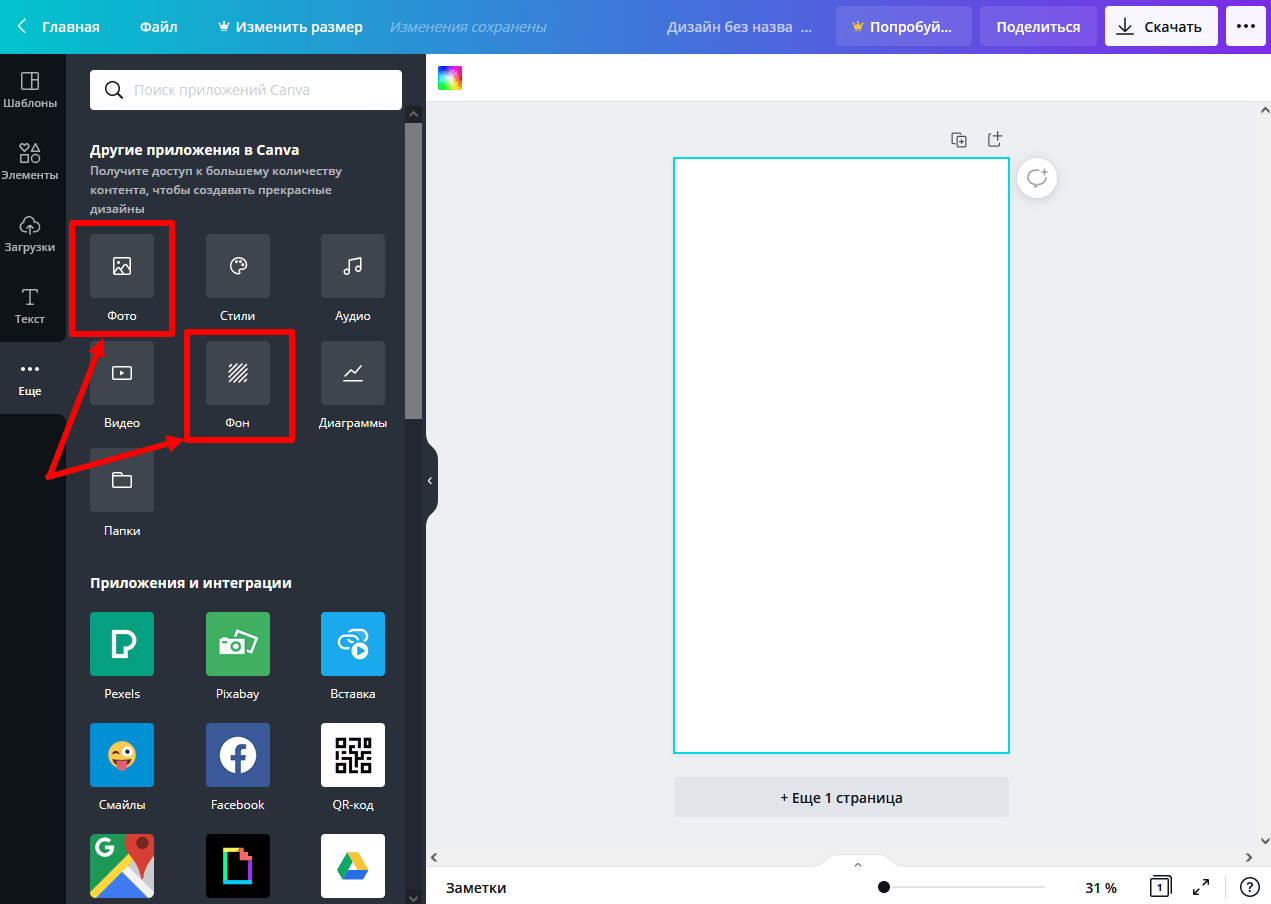
3. Подберите изображение, которое лучше всего подходит по тематике для вашего блога Instagram. Если вы, например, продаете товары для детей, выберите метку Дети или введите в строку поиска выше нужное слово. Любые медиафайлы в Canva можно искать как на русском, так и на английском языке. Фото можно растягивать таким образом, чтобы полностью заполнить пустой шаблон нового документа.

4. Выбрав подходящее изображение, добавьте на фон плашку, чтобы текст не сливался с элементами фотографии. Перейдите в Элементы и выберите нужную фигуру для плашки.
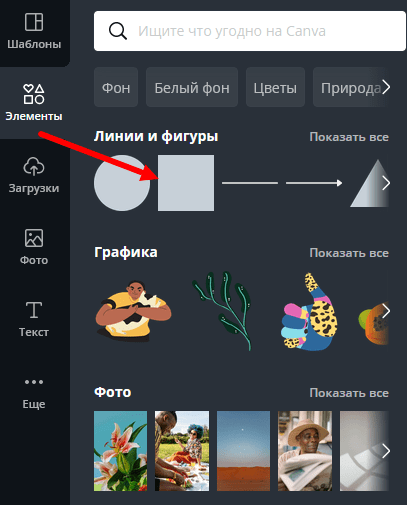
5. Растяните ее до нужного размера. Встроенные в конструктор направляющие помогут это сделать таким образом, чтобы отступы со всех сторон были одинаковыми. Выберите цвет фона из предложенных сервисом (он их подбирает на основе цветовой палитры фотографии) или укажите свой цвет.
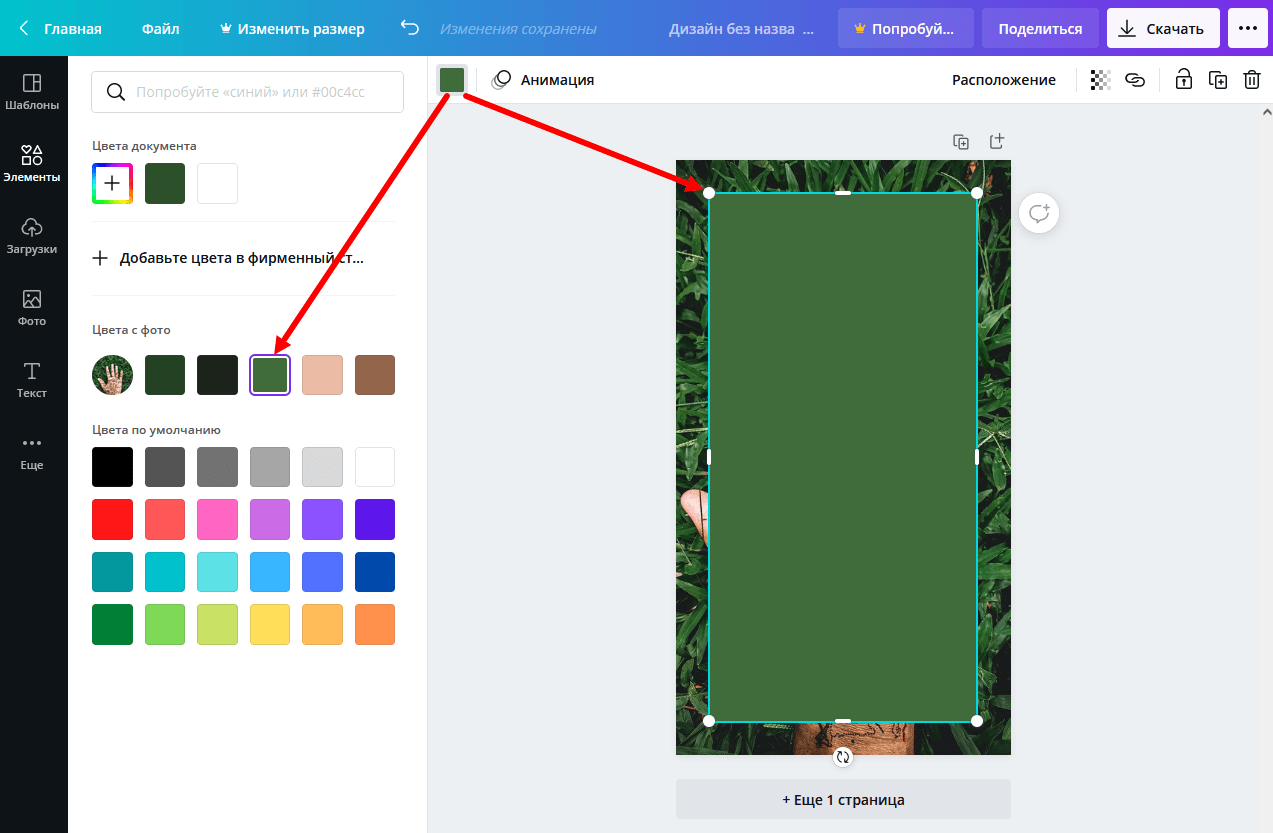
6. Чтобы фото было видно через заливку, настройте прозрачность. При нажатии на добавленную фигуру сверху над рабочим пространством появится дополнительная панель, где нужно выбрать иконку в виде шахматной доски и потянуть ползунок до тех пор, пока вам не понравится полученный результат. Если вы сомневаетесь, что буквы на плашке будут хорошо видны, вы можете настроить прозрачность уже после добавления текста.
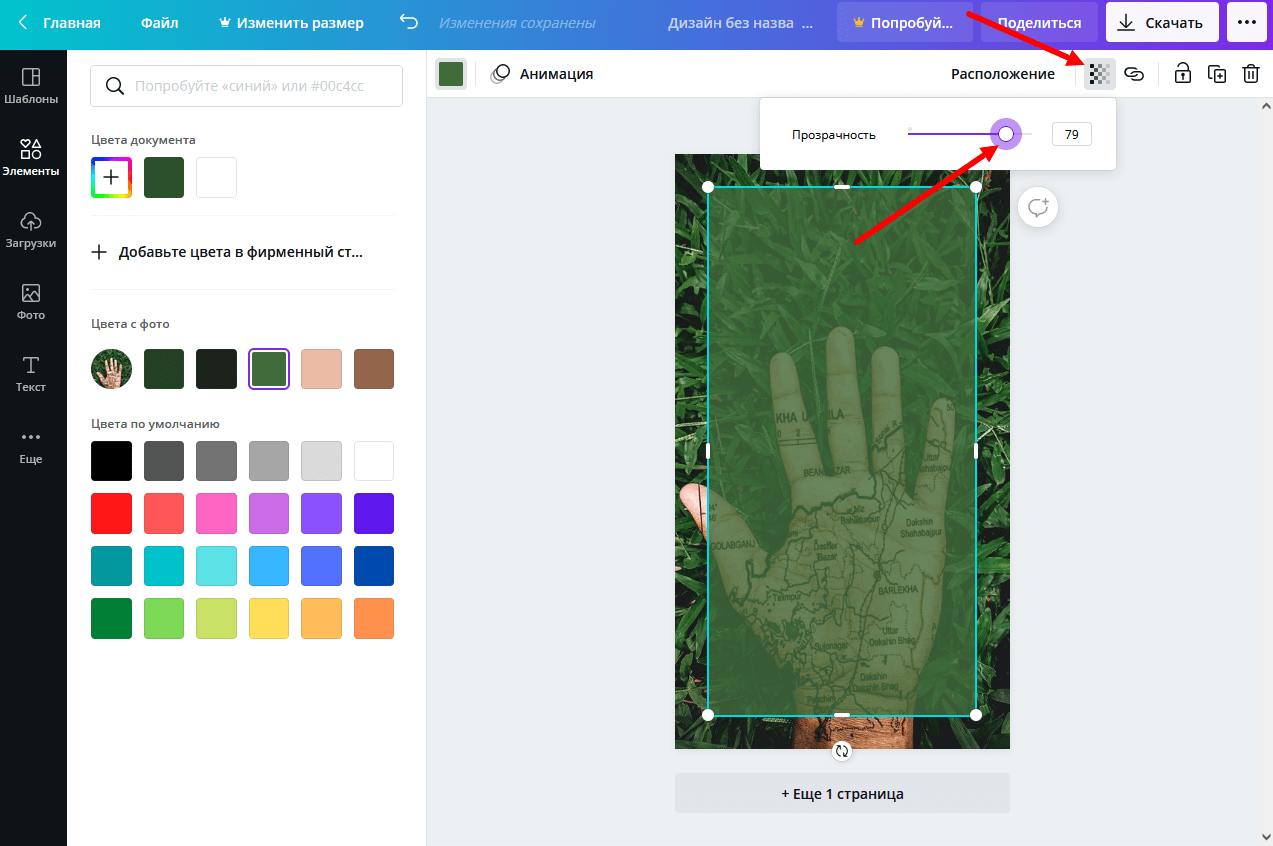
7. Теперь нам нужно добавить текст отзыва. Выберите инструмент Текст на панели инструментов слева. Текст должен быть крупным и хорошо читаться, поэтому выберите пункт Добавить заголовок и напишите (или вставьте заранее скопированный) отзыв в поле нового блока.
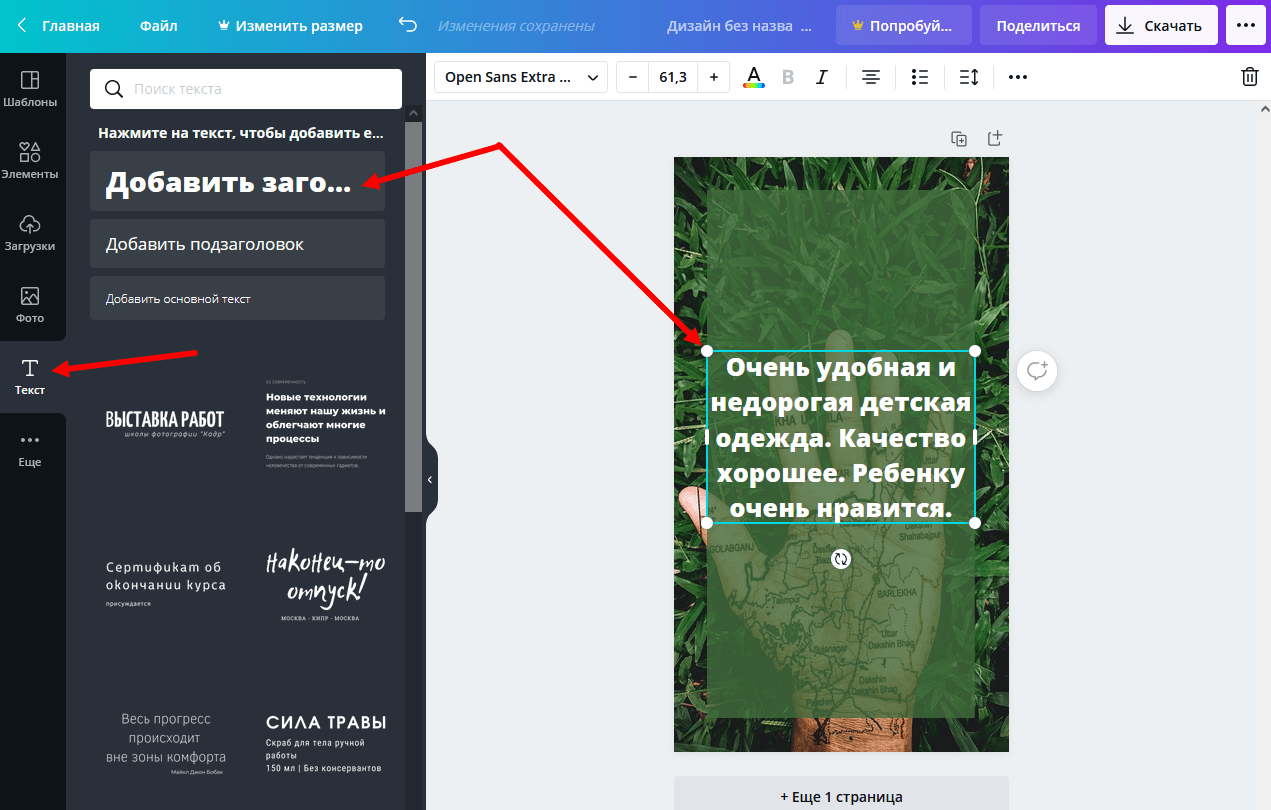
Важно. Для сторис в Instagram лучше выбирать короткие отзывы. Так текст можно сделать крупным, хорошо заметным и повысить шанс того, что пользователь успеет его прочитать до смены слайда в актуальных историях. Ведь как показывает практика, пользователи редко листают сторис назад, чтобы дочитать, или акцентируют свое внимание на больших полотнах текста.
8. На этом этапе выберем шрифт. Идеально подойдет любой строгий шрифт без засечек. В первую очередь, он должен хорошо читаться. Его можно выбрать из выпадающего меню или ввести название в строку поиска. Для лучшей читаемости шрифту можно добавить больше жирности.
Для примера мы выбрали плакатный шрифт Intro. Вы можете выбрать, скажем, Montserrat в полужирном начертании и дополнительно сделать его жирным. Блок с текстом нужно сместить немного ниже, чтобы добавить еще другие важные элементы.
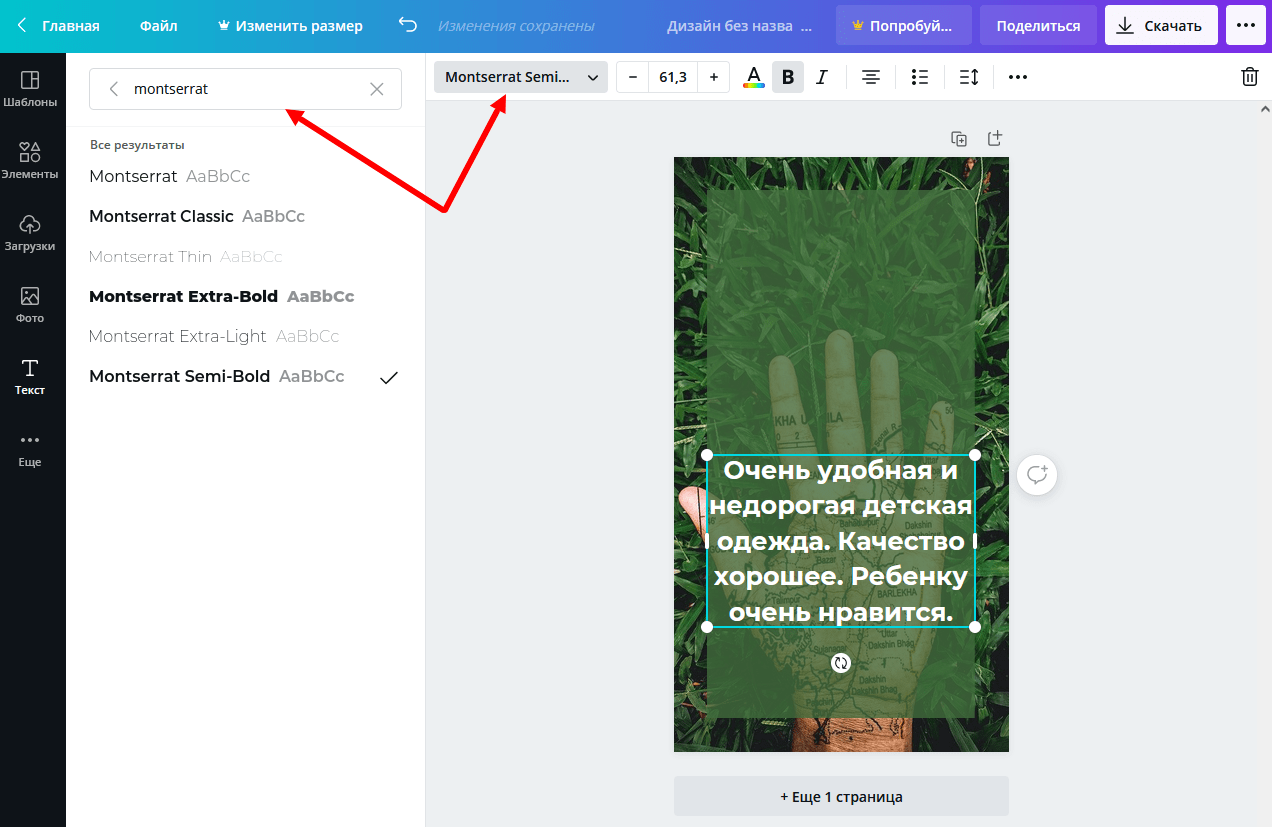
9. Большие кавычки помогут визуально определить, к какому типу постов принадлежит ваше изображение с текстом в сторис. Обычно такие кавычки используют для цитат и выделения прямой речи. Выберите инструмент Элементы на панели слева, введите в строку поиска слово кавычки и подберите подходящий вариант. Также кавычки можно найти в подразделе Графика.
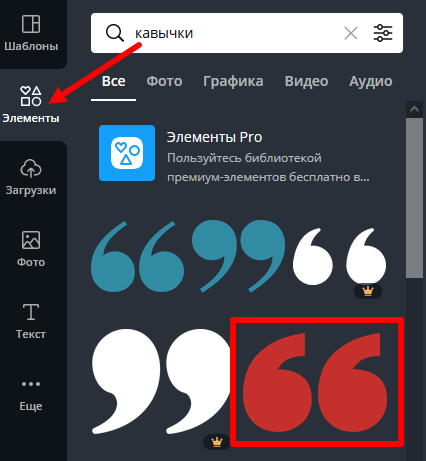
10. Добавьте кавычки, поиграйтесь с размером, цветами, расположением. Цвета не должны быть токсичными, для детской тематики из нашего примера лучше выбрать пастельные тона. После добавления кавычек проделайте то же самое с линиями. Введите в строку поиска линия, выберите понравившийся вариант, задайте размер и цвет.
Можно сразу добавить совмещенный элемент линий и кавычек, но мы рекомендуем добавлять их по отдельности для более гибкой настройки.
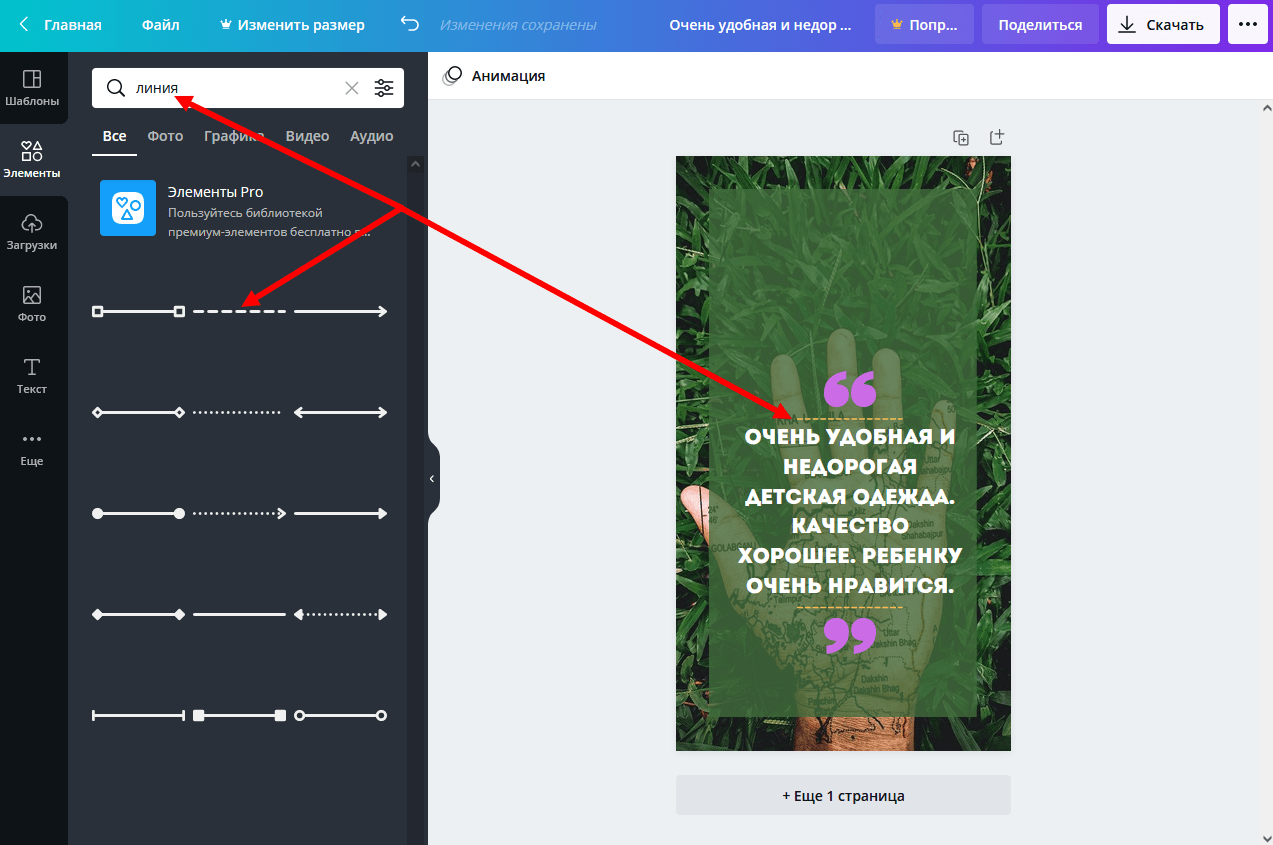
11. Сверху над отзывом необходимо добавить фото клиента или покупателя и его имя. Конечно, не каждый клиент захочет, чтобы его фотографию или другие персональные данные использовали в интернете для каких-либо целей.
Поэтому вместо фото можно использовать специальную иконку, которую легко найти с помощью все того же полезного инструмента Элемент. Не рекомендуем использовать стоковые фото. Как правило, они заезженные, часто встречаются в сети и у пользователей может сложиться впечатление, что ваш отзыв выдуманный.
Фото реального клиента, его настоящее имя и ссылка на аккаунт в соцсети вызовут намного больше доверия со стороны ваших подписчиков в Instagram.
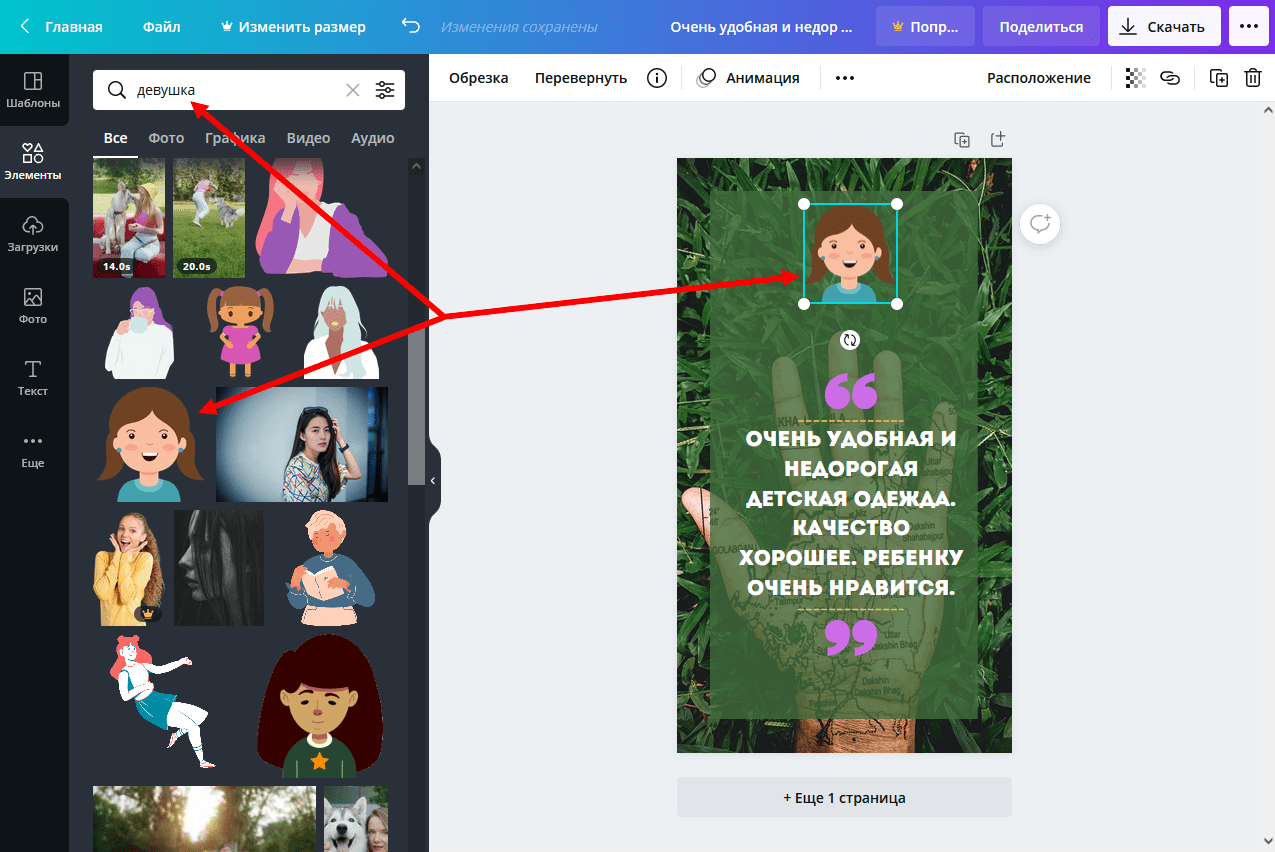
12. Добавьте данные автора отзыва, используя инструмент Текст. По возможности укажите ссылку на его профиль в Instagram. Шрифт можно выбрать отличный от того, который мы использовали в тексте отзыва, и обязательно сделайте его меньшего размера.
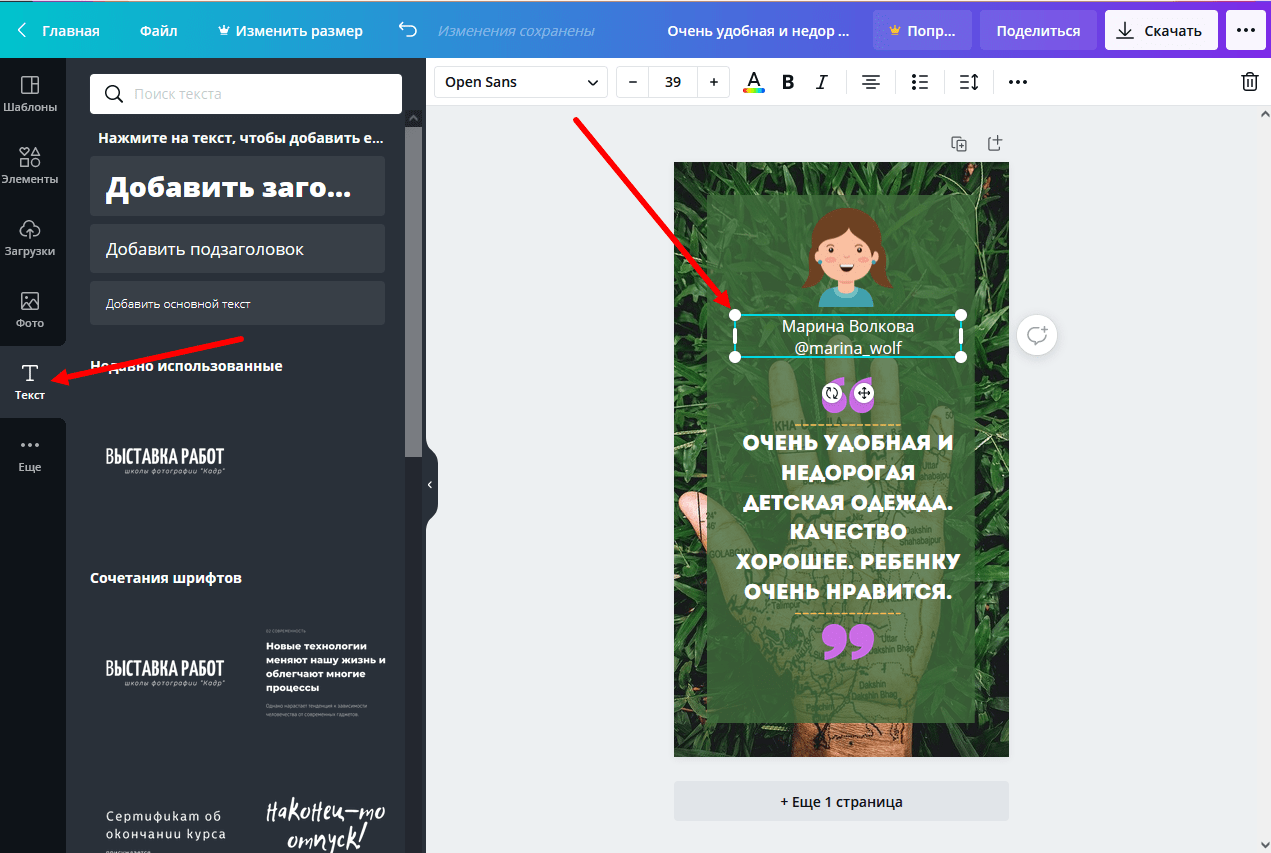
13. Полученный результат сохраните на диск и одновременно в галерею сервиса. В правом верхнем углу в панели управления Canva нажмите Скачать, в выпадающем окне укажите нужный формат изображения и по желанию поставьте галочку в чекбоксе для сохранения настроек скачивания, чтобы в следующий раз сохранять созданные коллажи в один клик.
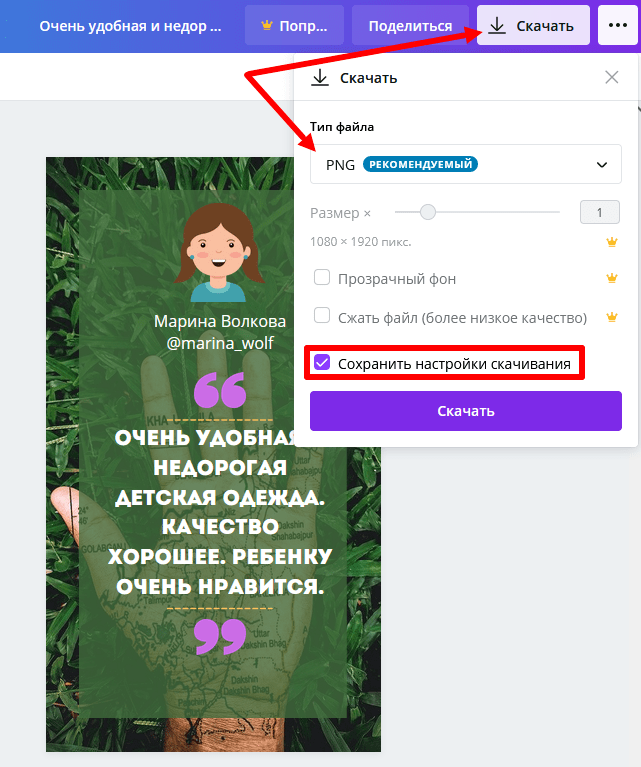
14. Ваш отзыв для сторис готов. Осталось создать отдельную папку в вашем профиле Instagram (добавьте ее в Актуальное), куда будете загружать все сторис с клиентскими отзывами.

Только что созданный отзыв может послужить шаблоном для отзывов других клиентов. Вы можете без проблем изменять цвета, имена, другие элементы. Главное придерживайтесь единого стиля, чтобы изображения органично смотрелись в вашем профиле и выглядели профессионально.
Если вам не хочется создавать шаблон вручную, можно воспользоваться теми вариантами, которые предлагает сервис Canva. Конечно, в этом случае возрастает вероятность того, что ваш шаблон окажется неуникальным и ваши подписчики могут увидеть его вариации в сторис других аккаунтов.
Как создать отзыв в посте Instagram
По схожему сценарию вы можете создавать отзывы не только для сторис, но и для обычных постов в Instagram. Делайте все то же самое, что мы описали в инструкции по оформлению отзывов для актуальных историй, только обратите внимание на эти важные моменты:
- На начальном этапе при создании проекта в онлайн-сервисе Canva вместо раздела История в Instagram выберите категорию Публикация в Instagram.
- При создании фона для отзыва помните, что цвет текста должен быть контрастным и не сливаться с бэкграундом.
- При оформлении поста можно обойтись без кавычек, а имя и ссылку на соцсеть довольного клиента можно указать не сверху, а внизу под текстом отзыва.
- Чтобы не засорять ленту ваших подписчиков в Instagram и не увеличить вероятность отписки, не публикуйте каждый отзыв по отдельности, а объединяйте их в галереи. Желательно делать все отзывы в одном стиле, поэкспериментировать можете только с цветами и мелкими элементами.
- В посте меньше места, чем в истории, поэтому можно обойтись без фотографии клиента или шаблонной иконки. Лучше больше внимания уделите непосредственно тексту отзыва, а кавычки, линии и прочие элементы добавляйте по возможности и таким образом, чтобы они не отвлекали на себя внимание пользователей.
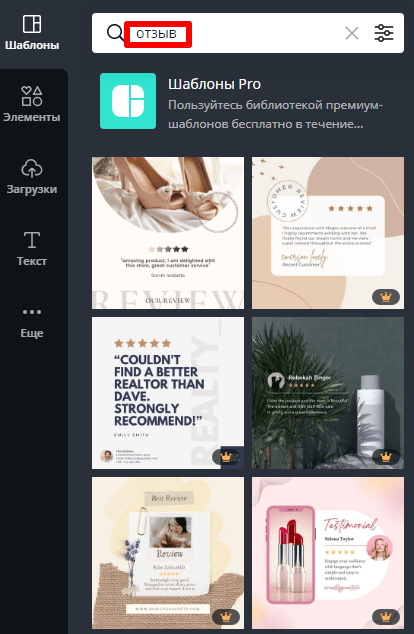
Вы можете использовать готовые шаблоны отзывов для постов. Для этого в строке поиска конструктора введите слово отзыв и Canva предложит несколько десятков готовых вариантов, вам останется только выбрать наиболее подходящий по тематике и стилистике.
Другие способы опубликовать отзыв в Instagram
Помимо описанных выше способов добавления отзывов в посты и актуальные истории Instagram есть еще несколько эффективных вариантов, на которые стоит обратить внимание.
Ознакомить ваших подписчиков в Instagram с отзывами довольных клиентов и покупателей можно следующим образом:
- Сфотографируйте отзыв клиента, который тот написал от руки. Сырое фото лучше не выкладывать, лучше обработать его в той же Canva или любом другом графическом редакторе, чтобы отзыв смотрелся красиво и вписывался в стилистику вашего профиля.
- Снимите видео, на котором клиент рассказывает о полученной у вас услуге или купленном товаре. Этот прием сегодня очень популярен и хорошо работает в сфере бизнес-услуг.
- Публикуйте отзывы в своем профиле в виде репостов, помечая публикации хэштегом вашего бренда. Такие посты в своих аккаунтах пользователи Instagram оставляют вс реже, поэтому их придется мотиировать дополнительной скидкой или другими полезными плюшками.
- Делайте скрины отзывов о вашей компании на других сайтах и сервисах, только не забывайте их красиво оформлять перед публикацией.
Как видите, оформлять посты и сторис в Instagram несложно, особенно если сохранять шаблоны и использовать их в дальнейшей работе над контентом для вашего аккаунта.
При создании публикации с отзывом лучше не использовать много цветов и придерживаться основного стиля оформления вашего профиля. Также важно выбирать шрифты таким образом, чтобы они смотрелись органично и легко читались.
Если вам очень хочется поделиться отзывом большого размера, рекомендуем на главной картинке разместить небольшой анонс, а полный текст опубликовать в описании поста. В сторис в качестве первого изображения можно использовать историю-обложку с заголовком Отзывы. Там же можно мотивировать ваших подписчиков оставлять отклики о приобретенных у вас товарах или заказанных услугах. Рекомендуем размещать отзывы в вашей ленте Instagram не чаще 1-2 раз в месяц, чтобы они не вытесняли основной контент